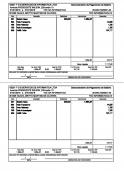Aula 05.4 - LIBREOFFICE WRITER
This document was submitted by our user and they confirm that they have the consent to share it. Assuming that you are writer or own the copyright of this document, report to us by using this DMCA report button.
SUMÁRIO APLICATIVOS PARA ESCRITÓRIO ....................................................................................................................... 2 CONCEITOS INICIAIS ..................................................................................................................................... 2 LIBRE OFFICE WRITER ....................................................................................................................................... 4 BARRA DE STATUS ........................................................................................................................................ 5 BARRA DE MENUS ........................................................................................................................................ 6 MENU ARQUIVO ....................................................................................................................................... 6 MENU EDITAR........................................................................................................................................... 8 MENU EXIBIR ............................................................................................................................................ 8 MENU INSERIR ........................................................................................................................................ 10 MENU FORMATAR .................................................................................................................................. 11 MENU ESTILOS........................................................................................................................................ 12 MENU TABELA ........................................................................................................................................ 13 MENU FORMULÁRIO .............................................................................................................................. 14 MENU FERRAMENTAS ............................................................................................................................ 15 MENU JANELA ........................................................................................................................................ 16 MENU AJUDA.......................................................................................................................................... 16 BARRA DE FERRAMENTAS .......................................................................................................................... 17 BARRA DE FORMATAÇÃO ........................................................................................................................... 18 EXERCÍCIOS ..................................................................................................................................................... 20 GABARITO................................................................................................................................................... 28 TECLAS DE ATALHO .................................................................................................................................... 29 EXERCÍCIOS ..................................................................................................................................................... 30 GABARITO................................................................................................................................................... 32
PROFESSOR: HACHID TARGINO
-
AGORA EU PASSO!
-
NOÇÕES DE INFORMÁTICA 1
cursoagoraeupasso.com.br
APLICATIVOS PARA ESCRITÓRIO CONCEITOS INICIAIS Aplicativos para escritório, é um conjunto de programas voltadas para uma tarefa comum. Por exemplo: Microsoft Office – É uma suíte de aplicativos para escritório que contém programas como: processador de texto, planilha de cálculo, banco de dados, apresentação gráfica, cliente de e-mails, entre outros. (Software Proprietário) Foi anunciado pela primeira vez por Bill Gates em 01 de agosto de 1988. O Office, mais recente, funciona em PC's, Mac's, smartphones, tablets e na nuvem, mesmo em computadores que não têm o Office instalado. Ele é totalmente integrado com o OneDrive, e é compatível com telas sensíveis ao toque. • Word – Processador de Texto; • Excel – Editor de Planilhas; • Power Point – Criação/edição e apresentação de slides; • Outlook – Cliente/Gerenciador de e-mail da Microsoft. • OneNote – Programa para reconhecimento de informações de forma livre (Texto, Imagem, Planilhas, Desenhos, Áudio, entre outros, que podem ser colocados em qualquer lugar do programa). • Access – Sistema de gerenciamento de banco de dados. LibreOffice - É uma suíte de aplicativos livre para escritório disponível para Windows, Unix, Solaris, Linux e Mac OS X. A suíte utiliza o formato de Documento Aberto (ODF – Open Document Format) — formato homologado como ISO/IEC 26300 e NBR ISO/IEC 26300 — e é também compatível com os formatos do Microsoft Office, além de outros formatos legados. O LibreOffice surgiu como uma ramificação do projeto original OpenOffice.org, que, por sua vez, é oriundo do StarOffice 5.1. (BrOffice é a versão brasileira.) • Writer – Processador de Textos; • Calc – Editor de Planilhas; • Impress - Criação/edição e apresentação de slides; • Base - Gerenciador de banco de dados; • Draw – Editor e construção de desenhos vetoriais (semelhante ao CorelDraw); • Math – Auxilia na formatação de fórmulas científicas e matemáticas. Suíte Tipo de Licença Versões
Microsoft Office Proprietário e comercial (Precisa de licença) Office 97, 2000, 2003, 2007, 2010, 2013, 2016, 2019 e Office 365
Libre Office Livre (Código fonte é aberto) StarOffice, OpenOffice, BrOffice e LibreOffice
Nesse material iremos estudar sobre os processadores de texto, especialmente o LibreOffice Writer, mas antes precisamos saber as extensões dos programas. PROFESSOR: HACHID TARGINO
-
AGORA EU PASSO!
-
NOÇÕES DE INFORMÁTICA 2
cursoagoraeupasso.com.br
Word
MICROSOFT OFFICE Padrão Modelo .doc .dotx .docx
Macro .docm
Excel
.xls .xlsx
.xltx
.xlsm
PowerPoint
.ppt .pptx
.potx
.potm
Writer
LIBRE OFFICE .odt .ott
-
Calc
.ods
.ots
-
Impress
.odp
.otp
-
Extensão é um sufixo para o nome de um ficheiro de computador aplique para indicar a codificação do seu conteúdo ou uso, ou seja, é uma sequência de caracteres que está no final do arquivo, a qual indica qual programa poderá abri-lo. As extensões do LibreOffice são baseadas num formato ODF, ou seja, formato de documento aberto. Modelo: é um arquivo que possui uma estrutura básica, um layout, permitindo a criação de documentos com aparência profissional. Outros editores/processadores de textos são:
Bloco de Notas É um editor de texto simples (fornece formatação muito básica) que é incluído em todas as versões Microsoft Windows. O uso mais comum do Bloco de notas é exibir ou editar arquivos de texto (.txt), mas muitos usuários o consideram uma ferramenta simples para criar e editar páginas web e scripts de linguagens de programação.
WordPad É um processador de texto incluído na instalação dos sistemas operativos Microsoft Windows, apresenta apenas as ferramentas básicas de formatação de texto. O WordPad Permite abrir e guardar ficheiros nos formatos .TXT (ficheiro de texto), .RTF (Rich Text Format) e .DOC (versões mais antigas do Microsoft Word). A partir do Windows 7, o WordPad começou a permitir a leitura e gravação de ficheiros no formato .ODT
Writer É um processador de texto multiplataforma de código aberto, originalmente desenvolvido pela Sun Microsystems, sua distribuição pode ser pela suíte LibreOffice, ou BrOffice. Suporta extensões .doc, .docx, .ODT(nativamente), .txt, .rtf, HTML, XML e Exporta como PDF. PROFESSOR: HACHID TARGINO
-
AGORA EU PASSO!
-
NOÇÕES DE INFORMÁTICA 3
cursoagoraeupasso.com.br
LIBRE OFFICE WRITER Primeiramente precisamos conhecer a cara do WRITER, vamos lá!
Régua Serve para mostrar, virtualmente, as margens do papel.
Ponto de inserção
O Ponto de inserção, também chamado de cursos, é a barrinha vertical que fica piscando no documento. Serve para indicar onde serão colocados os caracteres inseridos pelo usuário. Algumas definições importantes: PROFESSOR: HACHID TARGINO
-
AGORA EU PASSO!
-
NOÇÕES DE INFORMÁTICA 4
cursoagoraeupasso.com.br
Caractere: É qualquer símbolo digitável ao texto. (Ex: a , á ‘ “O espaço”). O caractere acentuado ou um espaço conta como 1 caractere. Palavra: Todo texto que se inicia e termina antes de um espaço ou de uma pontuação. Frase: É um conjunto de caracteres que termina numa pontuação finalizadora ( . ! ?). Parágrafo: É todo bloco de texto que termina onde dar-se um “Enter”.
Como se mover dentro do texto do writer?
Pode-se mover pelo texto utilizando o mouse, as setas do teclado outras formas de se mover: •
Salta para o início da linha onde o ponto de inserção está.
• • • • •
Salta para o final da linha onde o ponto de inserção está. Ctrl + ← (Salta para o início das palavras onde está o ponto de inserção) Ctrl + → (Salta para o Final das palavras onde está o ponto de inserção) Ctrl + Home (O ponto de inserção salta para o início do arquivo) Ctrl + End (O ponto de inserção salta para o final do arquivo)
e existe
BARRA DE STATUS
PROFESSOR: HACHID TARGINO
-
AGORA EU PASSO!
-
NOÇÕES DE INFORMÁTICA 5
cursoagoraeupasso.com.br
BARRA DE MENUS
MENU ARQUIVO O Menu arquivo traz as opções para trabalhar com o arquivo writer ➢ Novo arquivo (Podendo abrir arquivos de outros programas)
Formatos de arquivos que o Writer permite salvar:
PROFESSOR: HACHID TARGINO
-
AGORA EU PASSO!
-
NOÇÕES DE INFORMÁTICA 6
cursoagoraeupasso.com.br
A opção imprimir permite fazer impressões personalizadas: • Intervalo de impressão ( - ): 2-5 (imprimir da página 2 até a 5; • Impressões separadas (, ou ;) 2,5 ou 2;5 (Imprimir páginas 2 e 5) • Podemos combinar: 2-5;8,12-15 (Imprimir da página 2 até a 5 e página 8 e páginas 12 até 15)
PROFESSOR: HACHID TARGINO
-
AGORA EU PASSO!
-
NOÇÕES DE INFORMÁTICA 7
cursoagoraeupasso.com.br
MENU EDITAR O menu Editar possui as funções de editar o documento. • • • • • • • • •
Desfazer; Refazer; Copiar; Colar; Selecionar; Localizar; Substituir; Registrar Alterações; Referência.
Registrar alterações
Uma função muito cobrada nesse menu é o controle de alterações, com essa função o usuário poderá enviar seu documento para um terceiro corrigir, as correções propostas não serão imediatamente substituídas, ficaram destacadas, para que o autor do documento analise e decida de aceita ou rejeitar.
PROFESSOR: HACHID TARGINO
-
AGORA EU PASSO!
-
NOÇÕES DE INFORMÁTICA 8
cursoagoraeupasso.com.br
MENU EXIBIR São funções que trabalham com a exibição do documento na tela do computador: • Normal (Similar ao layout de impressão do Word) mostra margens. • Como página WEB -Exibe o documento como uma página web, tendo em vista que é possível “desenvolver” uma página web nesse programa. • Régua; • Marcas de Formatação; • Registrar Alterações; • Estilos; • Galeria; • Navegador; • Fonte de dados; • Tela inteira; • Zoom.
PROFESSOR: HACHID TARGINO
-
AGORA EU PASSO!
-
NOÇÕES DE INFORMÁTICA 9
cursoagoraeupasso.com.br
MENU INSERIR O próprio nome do menu diz o que ele faz! S
e você quer colocar alguma coisa externa a o documento você vai inserir, nesse menu existe comandos como: • • • • • • • • • • • •
PROFESSOR: HACHID TARGINO
-
Figura; Áudio ou Vídeo; Gráfico; Tabela; Multimídia; Objeto; Forma; Caixa de texto; Hiperlink; Número do slide; Cabeçalho e Rodapé; Controle de formulário.
AGORA EU PASSO!
-
NOÇÕES DE INFORMÁTICA 10
cursoagoraeupasso.com.br
MENU FORMATAR Esse menu trabalha com opções de formatação, ou seja, dar um detalhe maior no conteúdo do documento, principais comandos: • • • • • • • • • • • • • •
PROFESSOR: HACHID TARGINO
-
Espaçamento; Lista; Clonar Formatação; Limpar Formatação; Caractere; Parágrafo; Página; Página de Rosto; Anotações; Colunas; Marca d’agua; Figura; Caixa de texto e forma; Ancora;
AGORA EU PASSO!
-
NOÇÕES DE INFORMÁTICA 11
cursoagoraeupasso.com.br
MENU ESTILOS O menu estilos trabalha com a galeria de estilos e com estilos predefinidos para o documento. A função estilo ajuda na formatação e padronização do documento. Estilos são formatações rápidas e padronizadas que podem ser aplicadas ao documento. O LibreOffice permite aplicação de estilos em Parágrafo, Caractere, Quadro, Página, Lista e Tabela. Como pode ser analisado na figura abaixo. Abre estilos (Shift + F6) Criar estilo (Shift + F11)
PROFESSOR: HACHID TARGINO
-
AGORA EU PASSO!
-
NOÇÕES DE INFORMÁTICA 12
cursoagoraeupasso.com.br
MENU TABELA O menu tabela traz todas as funções de edição e formatação de tabelas no writer. Inserir Tabela (Ctrl + F12)
PROFESSOR: HACHID TARGINO
-
AGORA EU PASSO!
-
NOÇÕES DE INFORMÁTICA 13
cursoagoraeupasso.com.br
MENU FORMULÁRIO Esse menu trás funções correspondência, tais como: • • • • • • • • •
PROFESSOR: HACHID TARGINO
-
de
formulário
e
Etiquetas; Caixa de texto; Caixa de seleção; Botão de opções; Caixa de grupo; Controle de figura; Seleção de arquivo; Controle de tabela; Barra de navegação;
AGORA EU PASSO!
-
NOÇÕES DE INFORMÁTICA 14
cursoagoraeupasso.com.br
MENU FERRAMENTAS O menu ferramenta acumula funções de correção, revisão, correspondência e ferramentas avançadas do writer. •
Ortografia (F7)
•
Verificação ortográfica automática; SHIFT + (F7)
• • • • • • • • • • •
PROFESSOR: HACHID TARGINO
-
Idioma; Contagem de Palavras; Autocorreção; Autotexto; Censura; Numeração de linhas; Nota de rodapé e notas de fim; Mala direta; Macros; Gerenciador de extensões; Opções.
AGORA EU PASSO!
-
NOÇÕES DE INFORMÁTICA 15
cursoagoraeupasso.com.br
MENU JANELA
MENU AJUDA
PROFESSOR: HACHID TARGINO
-
AGORA EU PASSO!
-
NOÇÕES DE INFORMÁTICA 16
cursoagoraeupasso.com.br
BARRA DE FERRAMENTAS
PROFESSOR: HACHID TARGINO
-
AGORA EU PASSO!
-
NOÇÕES DE INFORMÁTICA 17
cursoagoraeupasso.com.br
BARRA DE FORMATAÇÃO
PROFESSOR: HACHID TARGINO
-
AGORA EU PASSO!
-
NOÇÕES DE INFORMÁTICA 18
cursoagoraeupasso.com.br
PROFESSOR: HACHID TARGINO
-
AGORA EU PASSO!
-
NOÇÕES DE INFORMÁTICA 19
cursoagoraeupasso.com.br
EXERCÍCIOS 1.
A extensão padrão do software LibO Writer para arquivos do tipo texto é: A) B) C) D)
“.odt”. “.doc”. “.wdoc”. “.odx”.
2. Com o LibreOffice Writer 5, é possível exportar um documento de texto para o formato PDF. ( ) CERTO ( ) ERRADO 3. No LibreOffice Writer, ao se clicar, com o botão direito do mouse, uma palavra selecionada, será exibida uma opção para a busca, na Internet, de sinônimos dessa palavra. ( ) CERTO ( ) ERRADO 4. Caso um usuário deseje salvar um arquivo como modelo de texto do BrOffice Writer, o arquivo será criado com a extensão ODF. ( ) CERTO ( ) ERRADO 5. Título, assunto, palavras-chave e comentários de um documento são metadados típicos presentes em um documento produzido por processadores de texto como o BrOffice e o Microsoft Office. ( ) CERTO ( ) ERRADO 6. Mesmo após salvar o arquivo Documento2 no Word, será possível abri-lo no software Writer. ( ) CERTO ( ) ERRADO 7. O conteúdo de uma planilha eletrônica criada no Calc do BrOffice pode ser transferido para um documento em edição no Writer, sem que haja perda de informações. ( ) CERTO ( ) ERRADO 8. A versão 6.3.1 do LibreOffice Writer é referência para a questão. A respeito dos recursos utilizados para a revisão de textos, considere as seguintes afirmativas: 1. São registradas as mudanças feitas por um revisor, tais como adições, exclusões, alterações de texto e formatação normal. 2. As alterações realizadas num documento podem ser aceitas individualmente ou todas de uma só vez. 3. Se uma pessoa alterar as modificações que outra pessoa realizou, a mais recente será mantida e as anteriores, removidas. 4. A revisão pode ser ativada clicando-se em Editar > Registrar alterações > Registrar. Assinale a alternativa correta. A) B) C) D) E)
Somente a afirmativa 1 é verdadeira. Somente a afirmativa 2 é verdadeira. Somente as afirmativas 3 e 4 são verdadeiras. Somente as afirmativas 1, 2 e 4 são verdadeiras. As afirmativas 1, 2, 3 e 4 são verdadeiras. A questão cobra o conhecimento do sobre registro de alterações, esse recurso
serve quando enviamos o documento para Revisão de outras pessoas, para que essas possam sugerir alterações. Quando a revisor retira alguma informação o LibreOffice
PROFESSOR: HACHID TARGINO
-
AGORA EU PASSO!
-
NOÇÕES DE INFORMÁTICA 20
cursoagoraeupasso.com.br destaca (
), e quando o revisor inclui alguma informação ela é
destacada (
).
Vamos analisar as alternativas: 1-Correta.
Qualquer
alteração
(edição)
e
algumas
formatações
serão
destacadas. 2-Correta. Quando o revisor devolve o documento, o proprietário do documento poderá aceitar ou recusar algumas ou todas as alterações. 3-Errada. As alterações serão destacadas, não serão removidas, como informa a alternativa. 4- Correta. A alternativa informa o caminho para acionar o controle de alterações, cujo a tecla de atalho é CTRL+Shift+C.
9. Acerca de aplicativos para edição de textos e planilhas e do Windows 10, julgue o próximo item. Situação hipotética: Elisa recebeu a tarefa de redigir uma minuta de texto a ser enviada para sua chefia superior, com a condição de que todos os servidores do setor pudessem colaborar com a redação da minuta, ficando Elisa encarregada de consolidar o documento final. Após digitar a primeira versão do documento, Elisa compartilhou o respectivo arquivo, a partir de sua estação de trabalho. Todos realizaram a edição do texto no mesmo arquivo por meio do LibreOffice Writer com a função Gravar alterações ativada. Assertiva: Nessa situação, quando da revisão final do texto, Elisa terá acesso a diversas informações, tais como: tipo de alteração, data e hora da alteração e autor da alteração. (
) CERTO
(
) ERRADO
10. Utilizando o Writer, muitas vezes é necessário que o usuário altere o modo de visualização das páginas. Assinale a alternativa que apresenta modos de exibição suportados pelo BrOfce.org Writer em Português. A) Impressão; Tópicos; Web. B) Rascunho; Exibição; Estrutura de Tópicos. C) Layout de Tópicos; Layout Web; Rascunho. D) Layout de Impressão; Layout da Web. E) Estrutura de Tópicos; Layout de Impressão; Rascunho. A questão cobra o conhecimento do sobre registro de alterações, esse recurso serve quando enviamos o documento para Revisão de outras pessoas, para que essas possam sugerir alterações. Quando a revisor retira alguma informação o LibreOffice destaca ( ), e quando o revisor inclui alguma informação ela é destacada ( ). Vamos analisar as alternativas: 1-Correta.
Qualquer
alteração
(edição)
e
algumas
formatações
serão
destacadas. 2-Correta. Quando o revisor devolve o documento, o proprietário do documento poderá aceitar ou recusar algumas ou todas as alterações. 3-Errada. As alterações serão destacadas, não serão removidas, como informa a alternativa. 4- Correta. A alternativa informa o caminho para acionar o controle de alterações, cujo a tecla de atalho é CTRL+Shift+C.
PROFESSOR: HACHID TARGINO
-
AGORA EU PASSO!
-
NOÇÕES DE INFORMÁTICA 21
cursoagoraeupasso.com.br
11. Em um documento elaborado no Writer do BrOffice, é possível criar colunas, inserir gráficos e definir bordas ( ) CERTO ( ) ERRADO 12. No LibreOffice Writer 5, ao selecionar uma linha de uma tabela e depois pressionar a tecla , ocorrerá a inserção de uma nova linha nessa tabela. ( ) CERTO ( ) ERRADO 13. Para se editar o cabeçalho de um documento no Writer, deve-se clicar o topo da página para abrir o espaço para edição. Por limitações técnicas desse editor de textos, não é possível colar textos ou imagens nesse espaço. ( ) CERTO ( ) ERRADO 14. Por meio de recursos disponíveis no LibreOffice Writer, é possível realizar cálculos complexos utilizando-se funções que podem ser inseridas nos campos de uma tabela. ( ) CERTO ( ) ERRADO 15. No LibreOffice Writer, para exibir no topo de cada página de um documento o texto “Instituto Federal Roraima”, deve-se utilizar o recurso: A) B) C) D) E)
Configurar Página. Quebra de Página. Rodapé Cabeçalho. Margens.
16. A respeito do recurso “Formatar → Parágrafo” do LibreOffice Writer, analise as afirmativas a seguir: I- Permite configurar o estilo negrito para a fonte. II- Permite configurar o alinhamento do texto à direita. III- Permite configurar que o texto tenha entrelinhas simples. Estão CORRETAS as afirmativas: A) I e II apenas. B) I e III apenas. C) II e III apenas. D) I, II e III. 17. Utilizando o LibreOffice Writer, uma sentença de texto pode ser formatada como Tachado usando a Guia: Formatar > opção Texto > opção Tachado. ( ) CERTO ( ) ERRADO 18. Para inserir, no BrOffice Writer, bordas em um documento, é correto adotar o seguinte procedimento: clicar o menu Inserir e, na lista disponibilizada, clicar a opção Bordas. ( ) CERTO ( ) ERRADO 19. No LibreOffice Writer 3, a opção Marcador do menu Inserir permite que o fundo de um texto seja pintado com cor diferenciada, de forma similar a um marcador de texto. ( ) CERTO ( ) ERRADO
PROFESSOR: HACHID TARGINO
-
AGORA EU PASSO!
-
NOÇÕES DE INFORMÁTICA 22
cursoagoraeupasso.com.br
20. Considere o seguinte trecho:
Para incluir a indicação das páginas de cada título, conforme demonstrado no trecho acima, utiliza-se o recurso: A) “Organizador”, encontrado no menu “Formatar”, opção “Página”. B) “Sumário, Índice ou Bibliografia”, encontrado no menu “Inserir”, opção “Sumário e Índice”. C) “Número da Página”, encontrado no menu “Inserir”, opção “Sumário”. D) “Índice”, encontrado no menu “Formatar”, opção “Marcadores e Numerações”. E) “Lista numerada”, encontrado no menu “Formatar”, opção “Listas”. Os indicadores informados no enunciado da questão, é o sumário. Para incluir sumário é necessário definir os estilos do parágrafo (Título 1, Título 2, Título 3...). Principais opções de estilo.
Depois de escolher os estilos deve seguir o caminho informado na alternativa B. Inserir – Sumário e Índice
PROFESSOR: HACHID TARGINO
-
AGORA EU PASSO!
-
NOÇÕES DE INFORMÁTICA 23
cursoagoraeupasso.com.br
21. A versão 6.3.1 do LibreOffice Writer é referência para a questão. Considere o seguinte trecho:
Considerando que o trecho “Institui o Regimento Interno da Câmara Municipal de Curitiba” foi selecionado, o recurso que permite configurá-lo à direita do documento é: A) Mover para a direita. B) Alinhar à direita. C) Definir entrelinha. D) Diminuir recuo. E) Aumentar recuo. Essa questão pode deixar em dúvida entre Alinhar à direita ou Aumentar Recuo. Qual a Diferença? Alinhar a direita irá alinhar todo o texto a margem da direita, observe que o nome “Curitiba.” Não está encostado a margem da direita, fazendo com que essa alternativa seja descartada. Aumentar recuo, aumenta a distância do texto em relação à margem da esquerda.
22. São exemplos de estilos utilizados no LibreOffice Writer 5: estilos de parágrafo; estilos de caractere; e estilos de página. ( ) CERTO ( ) ERRADO
PROFESSOR: HACHID TARGINO
-
AGORA EU PASSO!
-
NOÇÕES DE INFORMÁTICA 24
cursoagoraeupasso.com.br
23. No LibreOffice Writer, consta o recurso autocompletar, que utiliza um dicionário de palavras. A inclusão de novas palavras a esse dicionário está condicionada ao tamanho da palavra, não sendo possível nele inserirem-se palavras com mais de dez letras. ( ) CERTO ( ) ERRADO 24. Assinale a alternativa que apresenta CORRETAMENTE o recurso do LibreOffice Writer que executa a revisão e correção ortográfica de um texto. A) B) C) D)
Ferramentas ortografia. Editar ortografia. Ferramentas revisão. Revisão ortografia e gramática.
25. A imagem a seguir ilustra um texto digitado no Word 2016 BR, tendo sido acionado um ícone do editor para aplicar alinhamento justificado. Para finalizar, o cursor foi levado para o início do texto e uma tecla de função foi pressionada para realizar a verificação e correção ortográfica.
O ícone e a tecla de função foram, respectivamente,
A)
B)
C)
D)
E)
PROFESSOR: HACHID TARGINO
-
AGORA EU PASSO!
-
NOÇÕES DE INFORMÁTICA 25
cursoagoraeupasso.com.br
26. Assinale a alternativa que apresenta o resultado da ação realce. a) b) c) d) e) A função realce da um destaque no texto e é acionada por meio desse botão . Texto com realce
27. Um Analista de TI elaborando um documento de texto no LibreOffice Writer, em Português, precisou inserir três níveis de títulos para seus parágrafos, de forma que o Writer pudesse, posteriormente, controlá-los no índice do documento, automaticamente, inclusive inserindo o número da página em que se encontra cada título. Para inserir os títulos com tais características, ele acessou a Barra de Menu e utilizou, corretamente, A) Exibir. B) Ferramentas. C) Formatar. D) Inserir. E) Estilos. A questão cobra o conhecimento de estilos de parágrafo e Sumário/Índice, vamos por partes. Para aplicar estilos de formatação de parágrafo e depois inserir índice automáticos: 1- Deve-se aplicar o estilo ao texto desejado
2- Depois de aplicado os estilos o usuário deve ir no menu Inserir > Sumário e índice.
PROFESSOR: HACHID TARGINO
-
AGORA EU PASSO!
-
NOÇÕES DE INFORMÁTICA 26
cursoagoraeupasso.com.br No texto inicial a questão fala de Estilos e índices, mas no comando da questão ela cobra :” Para inserir os títulos com tais características, ele acessou a Barra de Menu”, aplicar estilos de parágrafos
28. Considere a situação hipotética abaixo. Utilizando o LibreOffice Writer, em português, um funcionário da Secretaria de Estado da Gestão, Patrimônio e Assistência dos Servidores − SEGEP escreveu em um documento somente o seguinte texto: O Homem é o que ele pensa. Eis o caráter de um Homem! Em seguida, realizou uma operação que lhe forneceu a informação de que, nesse texto, havia 13 palavras, 53 caracteres incluindo espaços e 41 caracteres excluindo os espaços. Para obter essas informações, ele usou o menu A) Exibir e, depois, a opção Contagem de palavras. B) Ferramentas e, depois, a opção Contar documento. C) Exibir e, depois, a opção Contar texto. D) Ferramentas e, depois, a opção Contagem de palavras. E) Exibir e, depois, a opção Contar caracteres. No menu ferramentas existe uma série de opções que ajudam na revisão do texto: (Ortografia, Verificação ortográfica automática, Dicionário de sinônimos, Idioma, Contagem de palavras, Autocorreção, Autotexto, Censura...)
Se o usuário digitar o texto informado no comando da questão e for em Ferramentas > Contagem de Palavras, aparecerá as informações solicitadas.
PROFESSOR: HACHID TARGINO
-
AGORA EU PASSO!
-
NOÇÕES DE INFORMÁTICA 27
cursoagoraeupasso.com.br
GABARITO 1. 2. 3. 4. 5. 6. 7. 8. 9. 10. 11. 12. 13. 14. 15. 16. 17. 18. 19. 20. 21. 22. 23. 24. 25. 26. 27. 28.
A CERTO ERRADO ERRADO CERTO CERTO CERTO D CERTO D CERTO ERRADO ERRADO CERTO D C CERTO ERRADO ERRADO B E CERTO ERRADO A C A E D
PROFESSOR: HACHID TARGINO
-
AGORA EU PASSO!
-
NOÇÕES DE INFORMÁTICA 28
cursoagoraeupasso.com.br
TECLAS DE ATALHO O assunto tecla de atalho deixa muita gente agitado, pois pensam que vai dar muito trabalho memoriza-las. Meu querido aluno, você vai precisar memorizar todas, pois quando esse assunto cai em prova e pouquíssimas pessoas erram. Mas eu tenho uma boa notícia para você, eu vou te ensinar a ideia por trás das teclas de atalho, isso vai facilitar enormemente seu trabalho. Uma tecla de atalho é uma combinação de teclas que ajudam o usuário a acionar um comando (função) mais fácil. Se Hachid fosse uma função do Writer, qual seria a ideia de criar uma tecla de atalho para o usuário lembrar dessa função? – Ctrl + H (porque “H” é o primeiro nome da função! Isso mesmo. Se “H” estiver vinculada a outra função passaríamos para a próxima letra Ctrl + A, e assim por diante. Só que no Writer os Atalhos são em Inglês:
PROFESSOR: HACHID TARGINO
-
AGORA EU PASSO!
-
NOÇÕES DE INFORMÁTICA 29
cursoagoraeupasso.com.br
EXERCÍCIOS 29. Para inserir uma quebra de página numa edição em MS Word, utilizando atalho de teclado a opção é: A) B) C) D) E)
Ctrl + P Ctrl + alt Ctrl + esc Ctrl + return Ctrl + insert
30. Assinale a sequência das respectivas teclas de atalho do Editor de Texto, do Pacote LibreOffice (em português), para: formatar um texto para itálico - colar o texto selecionado - salvar o documento. A) B) C) D)
CTRL + I CTRL + B CTRL + V CTRL + B CTRL + V CTRL + I CTRL + V CTRL + I CTRL + B CTRL + I CTRL + V CTRL + S
31. Considere LibreOffice Writer. Qual a funcionalidade do botão ¶? A) B) C) D) E)
Criar um indicador para um ponto específico do documento. Inserir símbolos que não constam no teclado. Inserir equações matemáticas usando uma biblioteca de símbolos matemáticos. Mostrar/ocultar marcas de parágrafo e outros símbolos de formatação. Formatar o parágrafo selecionado com Estilo Normal. O símbolo alterar marcas de formatação (CTRL + F10), serve para mostrar os
caracteres não imprimíveis como: Quebras, espaçamentos e outros.
32. Ao se pressionar, simultaneamente, as teclas CTRL +F11 no BrOffice Writer, serão mostrados os caracteres não imprimíveis. ( ) CERTO ( ) ERRADO 33. No Writer, é admissível continuar a pesquisa de determinada palavra em um documento, utilizando, simultaneamente, as teclas Ctrl+Alt+F. ( ) CERTO ( ) ERRADO 34. Diferentemente do que ocorre no LibreOffice Writer, o uso simultâneo das teclas e em um texto em edição no Microsoft Word, causa o fechamento do arquivo. ( ) CERTO ( ) ERRADO 35. No Libre Office Writer, a tecla de atalho que permite a criação de um novo estilo de texto é OBS.: O caractere “+” é utilizado apenas para interpretação. A) B) C) D) E)
Shift + F11 Ctrl + F12 Shift + F10 Ctrl + F5 Shift + F2
PROFESSOR: HACHID TARGINO
-
AGORA EU PASSO!
-
NOÇÕES DE INFORMÁTICA 30
cursoagoraeupasso.com.br
36. Um usuário da prefeitura de Itabira/MG trabalhando em um documento no Libre Office Writer pretende inserir uma anotação nesse texto. Para realizar esta ação o usuário deverá posicionar o cursor no local ao qual deseja realizar a anotação e pressione as teclas de atalho: A) B) C) D)
“Ctrl”+”Alt”+A. “Ctrl”+”Alt”+N. “Ctrl”+”Alt”+I “Ctrl”+”Alt”+W.
37. Assinale a alternativa composta pelos atalhos utilizados para formatar, respectivamente: a primeira linha do texto principal em negrito; o segundo parágrafo desse texto justificado; a última linha desse parágrafo sublinhada; e para salvar o documento? A) B) C) D) E)
CTRL+B, CTRL+J, CTRL+U, CTRL+SHIFT+S CTRL+N, CTRL+J, CTRL+S, CTRL+SHIFT+O CTRL+B, CTRL+E, CTRL+U, CTRL+SHIFT+S CTRL+N, CTRL+J, CTRL+U, CTRL+SHIFT+B CTRL+N, CTRL+J, CTRL+S, CTRL+SHIFT+S
38. Considerando o aplicativo de escritório LibreOffice Writer (Versão 5, Instalação padrão em português), a tecla de atalho: Ctrl+Del elimina A) B) C) D) E)
o texto até o final da palavra. o texto até o início da palavra. o texto até o final da frase. o texto até o final do parágrafo. a palavra onde se encontra o cursor.
39. Considere o texto a seguir, escrito utilizando-se o editor de textos LibreOffice: “Na década de 1990, começou o programa de industrialização em Aparecida de Goiânia de forma mais intensa, cujo processo já se desenvolvia de modo espontâneo, tendo em vista que o município se localiza na região sul da capital do Estado e possui ligação com a região Sudeste do País, pela BR-153.” Para formatar este texto em negrito, o usuário pode clicar A) três vezes com o botão esquerdo do mouse em qualquer parte do texto e pressionar Ctrl+B. B) duas vezes com o botão esquerdo do mouse em qualquer parte do texto e pressionar Ctrl+B. C) três vezes com o botão direito do mouse em qualquer parte do texto e pressionar Ctrl+N. D) duas vezes com o botão direito do mouse em qualquer parte do texto e pressionar Ctrl+N. 40. Sobre os atalhos do LibreOffice Writer, assinale a opção CORRETA. A) B) C) D)
Cortar - “Ctrl + X". Salvo um arquivo no writer- “Ctrl + N". Abre um documento do writer- “Ctrl + A". Salvo um arquivo no writer- “Ctrl+ P" .
PROFESSOR: HACHID TARGINO
-
AGORA EU PASSO!
-
NOÇÕES DE INFORMÁTICA 31
cursoagoraeupasso.com.br
GABARITO 29. 30. 31. 32. 33. 34. 35. 36. 37. 38. 39. 40.
D D D ERRADO ERRADO ERRADO A B A A A A
PROFESSOR: HACHID TARGINO
-
AGORA EU PASSO!
-
NOÇÕES DE INFORMÁTICA 32

Related documents
32 Pages • 4,760 Words • PDF • 1.4 MB
88 Pages • 12,250 Words • PDF • 4.6 MB
43 Pages • 4,750 Words • PDF • 2.2 MB
70 Pages • 15,643 Words • PDF • 5.2 MB
7 Pages • 2,003 Words • PDF • 1.3 MB
1 Pages • PDF • 203.3 KB
42 Pages • 7,500 Words • PDF • 325 KB
34 Pages • 8,987 Words • PDF • 389.9 KB
37 Pages • 6,540 Words • PDF • 121.4 KB
26 Pages • 1,051 Words • PDF • 830.2 KB
64 Pages • 1,608 Words • PDF • 4.7 MB
32 Pages • 878 Words • PDF • 1.5 MB